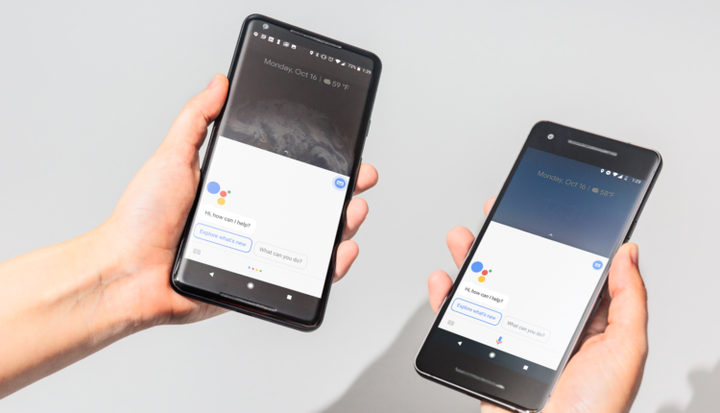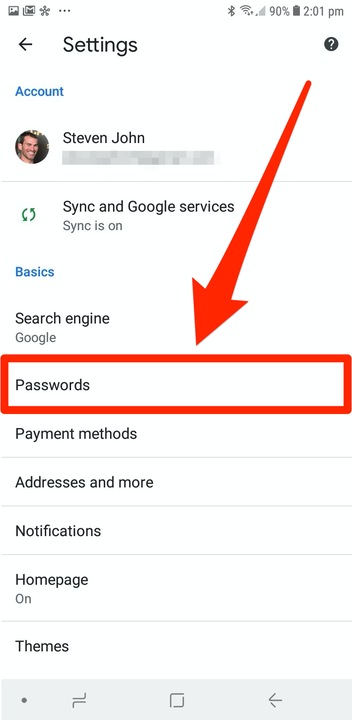Como encontrar senhas armazenadas em seu telefone Android
- Suas senhas podem ser armazenadas em um telefone ou tablet Android usando seu aplicativo Google Chrome.
- As senhas armazenadas no aplicativo Google Chrome estão vinculadas à sua conta do Google, para que você também possa acessá-las pelo Google Chrome em um Mac ou PC.
- Você também pode usar o aplicativo Chrome para excluir qualquer senha armazenada em seu telefone Android.
Não faz muito tempo que usar a internet significava lembrar cada uma de suas senhas individualmente e digitá-las manualmente.
Hoje em dia, somos abençoados por ter gerenciadores de senhas. Os gerenciadores de senhas acompanham todas as suas senhas, permitem que você as visualize a qualquer momento e permitem que você entre na maioria dos sites sem digitar nada.
Se o seu telefone Android estiver vinculado a uma conta do Google, ele terá seu próprio gerenciador de senhas, que acompanhará todas as senhas que você usa no Google Chrome
aplicativo.
Essas mesmas senhas podem ser usadas em qualquer computador que tenha o Google Chrome vinculado a essa conta do Google.
Veja como encontrar, exportar e até excluir as senhas armazenadas no seu telefone Android.
Como encontrar senhas armazenadas em seu telefone Android
1 Inicie o navegador Google Chrome no seu telefone Android e toque nos três pontos no canto superior direito. Em alguns dispositivos, esses três pontos estarão no canto inferior.
2 Toque na palavra “Configurações" no menu pop-up.
3 Toque em “Senhas” no próximo menu. Talvez seja necessário digitar sua senha ou fornecer uma digitalização de rosto ou toque.
Você precisará verificar sua identidade para abrir o menu Senhas.
4. Você verá uma longa lista de sites, cada um com um nome de usuário ou senha salvos. Toque no site para o qual você deseja encontrar sua senha e, em seguida, toque no ícone de olho para revelar essa senha.
5 Para copiar a senha e colá-la em outro lugar, como um e-mail ou nota, toque no ícone que se parece com dois quadrados empilhados ao lado dela. Isso copiará a senha para a área de transferência do seu telefone.
6 Para excluir a senha, toque no ícone da lixeira na parte superior da tela.